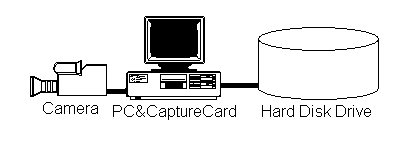
近年のいわゆる「マルチメディア」方面におけるパソコンの進化の結果、かつてはブザーや「いかにも電子音」なサウンドしか鳴らせなかったコンピュータも、自然な音響や写真画質の映像を実現できるようになりました。そしてその延長として、コンピュータにも動く映像が取り扱えるようになってきました。
コンピュータと「動く映像」の最初のインパクトはMacintoshの「QuickTime」1
という拡張システムでした。このQuickTimeとCD-ROMの組み合わせが市場を席巻した時代は、まだ記憶に新しいのではないでしょうか。そしていまや、かつては切手サイズの画像しか動かせなかったコンピュータも、ビデオデッキと同等、あるいはそれ以上の画質を実現するようになったのです。この章では、コンピュータ上での動画再生を支えるテクノロジーを簡単に解説してみましょう。
最近の高級なMacintoshや一部のAV指向のWindows機では、背面にビデオ端子が付いているものがあります。これは、コンピュータがビデオの録画再生機能を持っていることの証です。ここにビデオケーブルを接続し、録画用プログラムを起動すると、パソコンにビデオを録画してしまうことができるのです。
コンピュータでの画像記録には、ビデオテープは要りません。テレビやビデオカメラからやってきた映像信号は、パソコンに装備された画像入出力ボード(ビデオキャプチャカード、Motion-JPEGカードと称される)によってデジタル信号に変換された後、ハードディスクに記録されるようになっています。
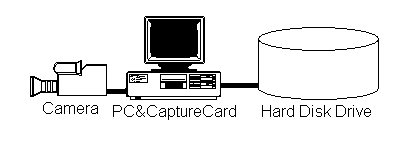 |
それでは、民生用の最高級ビデオデッキと同じぐらいのお金をかけて、わざわざコンピュータを導入するというメリットは、いったいどこにあるのでしょうか?
デジタル信号のため、いくら再生しても劣化しないというのは大きなメリットです。またダビングしても劣化しないので、編集に大変有利であるというのがまず最大のメリットとして挙げられます。でも、これだけならDVと呼ばれるデジタルビデオがあればいいことになってしまうのですが・・・。
記録先がテープではなくディスク装置なので、好きな位置からいきなり再生できるというのも特徴です。これを、直線(リニア/linear)記録のビデオテープの対義語として、ノンリニア(non-linear)と称します。これなら、映像の最初でも最後でも瞬時に再生できるので、編集中に早送りや巻き戻しを繰り返す必要がなくなります。
かつてのビデオデッキやビデオカメラには、1コマずつ画像を記録する機能というものがありました。しかし、あまり使う人がいなかったためか、最近の機種でこれを装備しているものは皆無です。また、装備していたとしても、当会のカメラなどは1コマ指示すると3コマとか6コマとか一気に撮ってしまうというウソツキだったりして、カタログスペックがあまりアテになりません。コマ撮りはデッキの寿命を一気に縮めるし、動作時間に制限があったり、とにかく作品を作るにはかなりやりにくい機材であることは間違いないでしょう。
そこでコンピュータですが、こちらにはヘッドもテープもないので、1コマ毎の画像記録が簡単にできてしまいます。映画フィルムを除くと、これほどアニメーション撮影に向いた機材はありません。
コマ撮り可能、編集自在とくれば、まさにこれはアニメーションのためにあるようなものです。アニメーションの未来は電算化しかないということがわかっていただけるでしょうか。コンピュータの利点はさらにあります。
色調整や明るさ調整はもちろん、左右反転や拡大回転、テロップやモザイクも簡単に実現できます。複数の画像の合成により、ビデオでは不可能だった多重露光まで実現してしまいます。
コマ単位で映像と音声の同期を合わせるのも簡単です。ある程度ならサラウンド効果のような音声加工も可能です。
一旦データがデジタルで揃ってしまえば、あとでこの「撮影技法」みたいに再利用することも簡単です。フィルム時代の「ソの夢」などは、サンプル画像を作るためにわざわざ動画と背景をスキャナに載せていたのですが、「東京」の画像などは、完成映像から簡単に取り出せます。
ただし、出版用途に使うためには、やはり素材をスキャンからやり直さないと、テレビ映像からの転用では画質が荒すぎるみたいです。
まあ便利なことばかりではありません。フィルムやビデオの時代よりストレスを感じるようになった箇所も挙げてみましょう。
エフェクトをかけたりすると計算が発生して、1分間とか、長ければ10分間などの待ち時間が発生します。リニア編集ならダビングと同時にリアルタイムに効果をかけておしまいなのですが・・・。締め切り間近にこれをやっていると、かなりストレスが溜まることになります。瞬時に計算させるためには現在の60倍のパワーが必要になり・・・実現するのはいつのことでしょう。
最初に書いた通り、コンピュータでの画像記録はディスクをバカ食いします。通常の高画質を狙った場合で1分間に100MB、テレビ局への納品のような高画質を狙えば倍の容量を消費します。作業中に発生する画像、また完成品もハードディスク上に発生するわけだから、セオリーでは、予想完成サイズの3倍のハードディスクを用意しろといわれます。また、1分間に200MBというデータ転送能力を実現するには、ハードディスクにかなり金をかけなければなりません。
そんなわけで、何でもかんでもノンリニアというのは不可能な話であり、現場においては、ここぞというところにだけノンリニア編集を使用して、あとで普通のビデオと結合しているみたいです。
それでは、コンピュータでのアニメーション撮影から編集までの実際を通して見てみましょう。
ここの作業は、8ミリとほとんど変わりません。撮影台構成も、ZCがビデオカメラになる以外に変更点はありません。ビデオカメラの特性上、照明は簡略化されます。
ビデオカメラを吊るして動画を撮ると、映像はコンピュータのキャプチャカード上でデジタル信号に変換されます。そしてハードディスクの転送速度上限を超えないように、デジタル画像データはバレないあたりで間引かれ。押し潰されてハードディスクに蓄積されていきます。保存形式は画像ファイルではなく、連続したビデオファイルになります。扱いはフィルムと全く同じで、3コマ撮りの場合は同一画像を3回記録します。撮影が終わったら、すぐに再生して間違いを探すこともできます。
多重露光を行う場合、従来と異なり各素材を別のムービーファイルとして個別に撮影して後でデジタル合成します。
また、ビデオカメラではきれいにズームが動かないことが多いので、これも固定して撮影し、後でデジタルで拡大処理を行います。
前のプロセスで出来上がったビデオファイルをいきなり全部編集ソフトで並べてしまってもよいのですが、作業の効率化のため、エフェクトのかかったカットを個別に事前処理しておきます。Adobe PremiereやUlead MediaStudioを使用します。音声とのタイミングがややこしいものなどは後に回します。
パンなどは8ミリ同様に手作業で引いて撮ってしまえばいいのですが、ズームだけはビデオカメラの電動ズームだと話にならないので、編集ソフトの機能を使って拡大します。ストレートなズームだけでなく、可変速ズーム、上下左右にゆれるような迷走ズーム、8ミリなら離れ業の回転ズームのようなことも可能です。拡大は、やりすぎると画質の低下を招きますのでほどほどにしましょう。
観念的には「画面の一部を切り出して画面一杯に広げる機能」なので、切り出す面積を変化させればズームに、切り出す領域を左右に振ればパンにもなります。
Photoshop等のグラフィックソフトで使われるエフェクトのほとんどがビデオに対して使えます。モザイクをかけたり色調をセピアに変化させたりする操作はここで行います。時間と共に映像がカラーからモノクロになるような効果も可能です。
ダブらし、オーバーラップ、スーパーなどの効果も編集ソフトで処理します。8ミリではフィルムを巻き戻して同一箇所に2回以上撮影をしますが、コンピュータの場合、1パス目と2パス目を別のビデオファイルに撮影し、これらを合成して処理します。
これだと、カット間のオーバーラップに失敗したために前5カットにわたってリテイク!などというフィルム時代の悲劇がなくなり、だいぶ気楽になります。透過光付きでパン、などといった従来の禁じ手も、もう恐くありません。
プレビューモードで再生して満足したら、これを新しいビデオファイルに出力します。最後の編集段階では結構しつこくプレビューを繰り返すので、ここで合成を済ませておくと無駄な計算の繰り返しを避けられます。
後の段階の編集で「ここの合成が気に入らない」とか言い出した場合、この段階のデータを作り直して差し替えます。加工したものは新しいファイルになるので、元のファイルが消滅したりすることはありません。それより、中間処理の度にどんどんファイルが増えるのでディスク容量が大変かもしれません。
エフェクトや合成の計算はかなり時間がかかるので、10カットとかまとめてレンダリングを指定すれば、ひと寝入りすることも可能です。追い込み時には、レンダリングを開始する時間などをしっかりマネジメントしておく必要があります。
加工されたビデオファイルや加工不要なただのビデオファイル、また静止画像を順番に並べて、映画の体裁を整えます。長い作品や分割点のはっきりした作品の場合なら、前後などで分離して編集した方が、計算が速くなって有利です。
BGMや効果音を貼り付けます。波形とコマの対応を視覚的に確認できて、もう便利だといったらありません。
タイミングの調整や、タイミングにうるさいエフェクトや合成処理は、このプロセスで行う必要があります。最終レンダリングの時間に影響するので、前処理できるものはできる限りこの段階に持ち込まないようにしたいものです。
完成品のビデオファイルを作成します。
材料のファイルから必要な部分をコピーしてきて新しいファイルに書き足していくので、HDには材料と出来上がりと2本分のディスクスペースが必要です。テープのダビング同様、オリジナルのデータが消えることはありません。
最近の世代のビデオ編集ソフトの場合、素材と完成品の画像形式と圧縮が同じ場合は再圧縮しないでそのまま結合するという機能があるので、各カットの処理がしっかりできている場合はあっという間に結合して出来上がりになります。この段階でエフェクトを設定していると、また待ち時間が発生します。この間にビデオテープのラベルの用意でもしておきましょう。
先のビデオファイルをキャプチャカードを通じて再生させると、パソコン画面ではなくテレビ画面に出力させることができます。これをビデオテープに録画すれば、作品は出来上がりです。
作品が出来上がったからといって、データを全部捨ててしまうのは困りますので、CD-RやMOなどの適当なメディアにバックアップを作成し、ハードディスクを掃除しておしまいにします。
このようなプロセスでデジタルビデオは完成します。撮影に相当する部分をコンピュータ彩色や3Dグラフィックソフトに入れ替えれば、そのまま別のジャンルに転用も可能になります。